هدف شرکت مایکروسافت از ارائه بسته های بروزرسانی، رفع خطاهای موجود جهت افزایش امنیت و کارایی و ارائه ویژگی های جدید برای کاربران می باشد. در ادامه بررسی این شرکت تصمیم به آپدیت ویندوز بدون اجازه از کاربر و به طور خودکار کرد. با این وجود، هنوز هم مشکلی که کاربران Windows 10 را اذیت و خسته می کند آپدیت خودکار یا Automatic Update می باشد که مانند نسخه های قبلی نمی توان آن را از بخش مربوط به آن غیر فعال نمود.
در صورتی که در ویندوز 10، یک کانکشن اتصال به اینترنت را در وضعیت metered قرار دهید، ویندوز از دانلود آپدیتها به هنگام اتصال به این کانکشن، پرهیز مینماید. ویندوز 10 به طور خودکار برخی کانکشنها (همانند اتصال داده موبایلی) را در وضعیت metered قرار میدهد. اما شما نیز میتوانید کانکشنهای دلخواه خودتان با تغییر وضعیت به metered در حالت محدود قرار دهید. مادامی که وضعیت این اتصال در حالت محدود قرار دارد، آپدیتهای ویندوز دانلود نمیشوند. همچنین پس از قطع اتصال و اتصال مجدد، وضعیت کانکشن در حالت metered باقی میماند، مگر آن که خودتان آن را مجدد از حالت metered بیرون آورید. در نتیجه در صورتی که از یک اینترنت با ترافیک محدود بهره میبرید پیشنهاد میشود وضعیت metered را فعال نمایید. شما میتوانید در ساعات آخر شب که معمولاً دانلود در حالت رایگان قرار دارد، وضعیت metered را از روی کانکشن غیرفعال نمایید تا آپدیتها صورت پذیرد.
-
برای این کار، ابتدا به کانکشن اینترنت مورد نظر خود در ویندوز متصل شوید. به Network & Internet رفته و در زیر لیست شبکههای وایفای، روی Advanced options کلیک نمایید و Metered connection را در وضعیت "On" قرار دهید. همانطور که اشاره شد، این گزینه تنها اتصال کنونی اینترنت شما را تحت تأثیر قرار میدهد و ویندوز این تنظیم را جداگانه برای هر اتصال، به خاطر میسپرد.
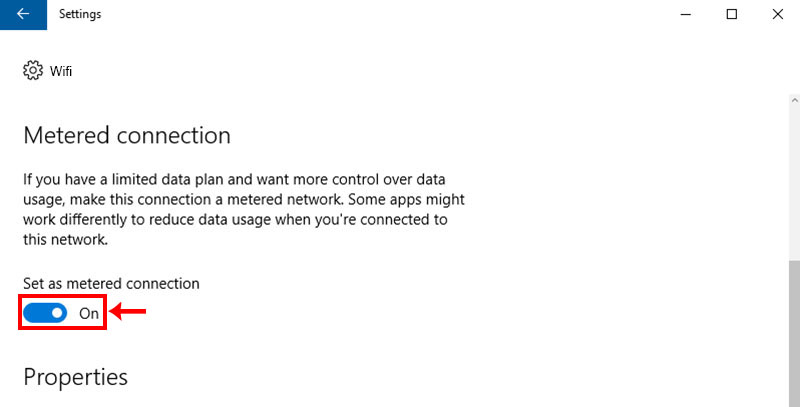
پس از فعال کردن این گزینه، در صورتی که که به Windows Update مراجعه نمایید خواهید دید که ویندوز، کانکشن کنونی شما را یک اتصال محدود در نظر گرفته است و از آپدیت خودکار جلوگیری مینماید. اما کماکان دکمهی "Download" جهت دانلود آپدیتها با صلاحدید شما وجود دارد.
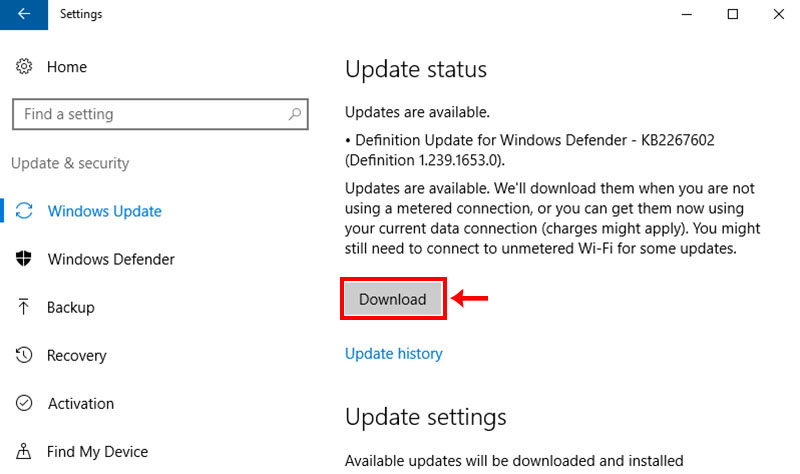
غیرفعال کردن آپدیت خودکار ویندوز 10 از طریق Group Policy
این روش از طریق ویرایشگر Group Policy ویندوز انجام میپذیرد. لازم به ذکر است Group Policy در تمامی نسخههای ویندوز 10 به جز نسخهی Home وجود دارد.
Computer Configuration\Administrative Templates\Windows Components\Windows Update
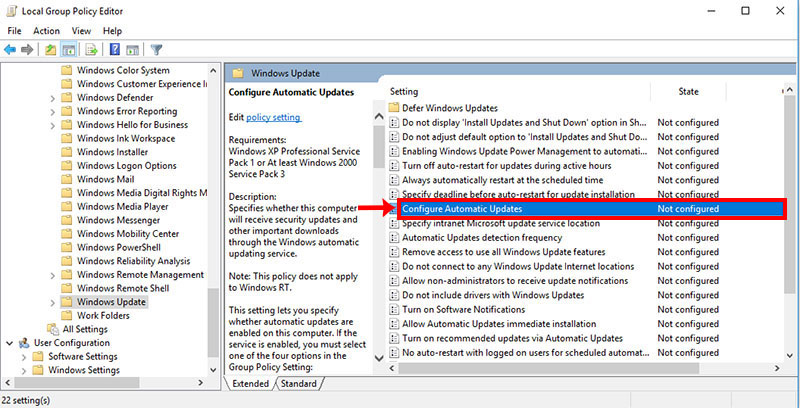
Notify for download and notify for install: اطلاعرسانی پیش از دانلود و نصب آپدیتها.
Auto download and notify for install: دانلود خودکار دانلودها و اطلاعرسانی پیش از نصب آنها.
Auto download and schedule the install: دانلود خودکار دانلودها و برنامهریزی جهت نصب آنها.
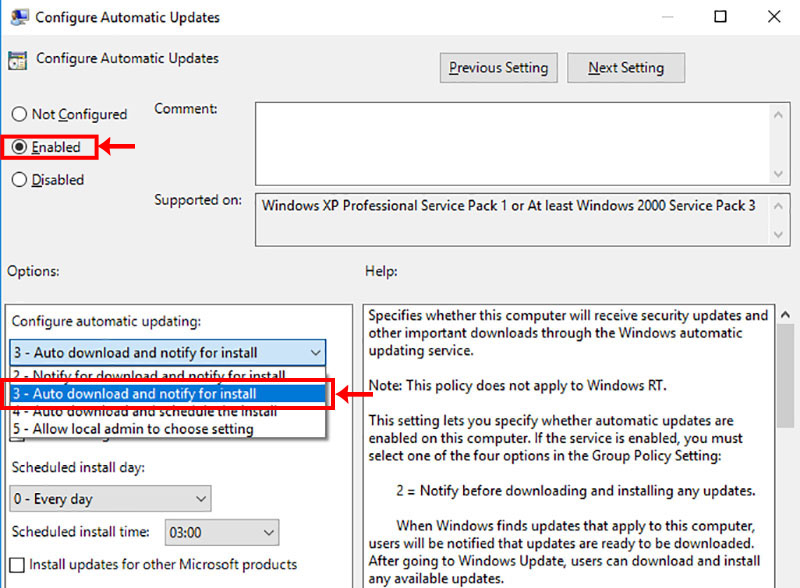
برای این کار ابتدا کلیدهای ترکیبی Win+R را انتخاب نمایید.
در پنجرهی Run عبارت gpedit.msc را وارد نموده و Enter نمایید.
اکنون در پنجرهی Local Group Policy Editor به مسیر زیر بروید:
اکنون در محدودهی سمت راست، "Configure Automatic Updates" را یافته و بر روی آن دوبار کلیک نمایید.
در پنجرهی باز شده، گزینهی "Enabled" را انتخاب نمایید.
سپس در لیست آبشاری موجود،گزینهی دلخواه خود را انتخاب نمایید:
سپس بر روی دکمهی OK کلیک نمایید.
اکنون در صورتی که به Windows Update ویندوز مراجعه نمایید و روی Check for updates و سپس Advanced options کلیک نمایید با پیامی قرمزرنگ مبنی بر تغییر یافتن تنظیمات آپدیت ویندوز روبهرو خواهید شد.
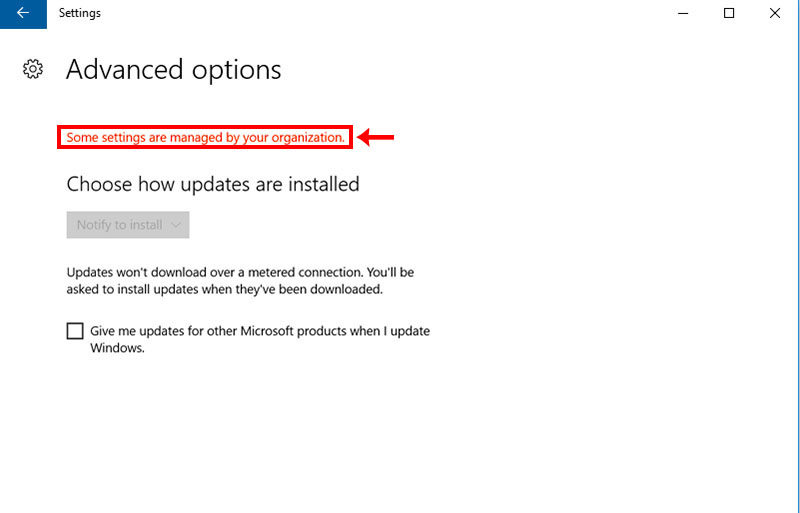
غیرفعال کردن آپدیت خودکار ویندوز 10 از طریق رجیستری
این روش از طریق ویرایشگر رجیستری ویندوز صورت میپذیرد و در کلیهی نسخههای ویندوز 10 به جز نسخهی Home امکانپذیر است.
HKEY_LOCAL_MACHINE\SOFTWARE\Policies\Microsoft\Windows\WindowsUpdate\AU
نام این مقدار جدید را AUOptions قرار دهید.
1: اطلاعرسانی پیش از دانلود و نصب آپدیتها.
2: دانلود خودکار دانلودها و اطلاعرسانی پیش از نصب آنها.
3: دانلود خودکار دانلودها و برنامهریزی جهت نصب آنها.
ابتدا کلیدهای ترکیبی Win+R را انتخاب نمایید.
- در پنجرهی Run عبارت regedit را وارد نموده و Enter نمایید.
- در پنجرهی Registry Editor به مسیر زیر بروید:
- اکنون در محدودهی فضای خالی سمت راست پنجره، راستکلیک نموده و از منوی New گزینهی DWORD (32-bit) Value را انتخاب نمایید.
- اکنون بر روی AUOptions دوبارکلیک نمایید و در پنجرهی باز شده، در قسمت Value بر اساس یکی از موارد زیر مقدار دلخواه خود را وارد نمایید:
- سپس بر روی دکمهی OK کلیک نمایید.
- روش های بعدی در ادامه مطلب
غیرفعال کردن آپدیت خودکار ویندوز 10 از طریق سرویس Windows Update
این کار از طریق غیرفعال کردن سرویس Windows Update در ویندوز 10 صورت میگیرد. این روش باعث غیرفعال شدن کامل دریافت خودکار آپدیتها در ویندوز 10 میگردد.
- بدین منظور ابتدا کلیدهای ترکیبی Win+R را انتخاب نمایید.
- در پنجرهی Run دستور services.msc را وارد نموده و Enter نمایید.
- اکنون در پنجرهی Services، سرویس Windows Update را یافته و بر روی آن دوبارکلیک نمایید.
- سپس بر روی دکمهی "Stop" کلیک نموده و Startup type را نیز بر روی "Disabled" تنظیم نمایید.
- در نهایت بر روی OK کلیک نمایید.
با توجه به این که روش باعث غیرفعال شدن کامل آپدیتهای خودکار (حتی آپدیتهای ضروری و امنیتی) میگردد پیشنهاد میکنیم از انجام آن اطمینان حاصل نمایید.
جهت بازگشت به وضعیت قبلی، می توانید وضعیت سرویس را بر روی Automatic تنظیم نمایید.
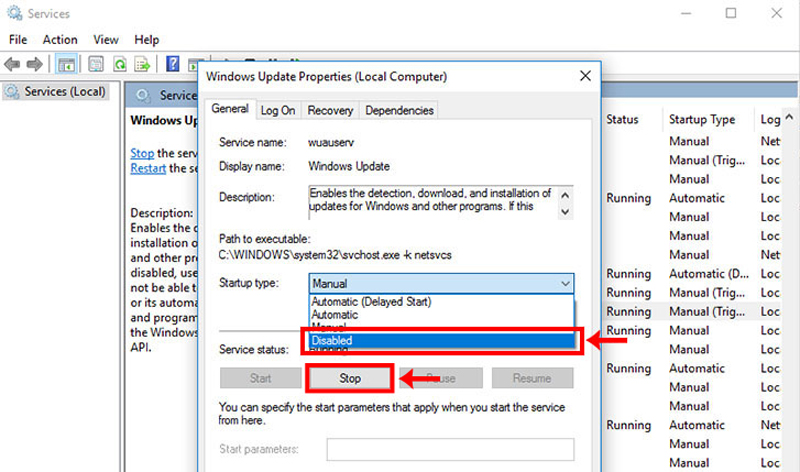
روشهای بازیابی پسورد فراموش شده ویندوز 10
نحوه غیرفعال کردن آپدیت خودکار ویندوز 10
نمایید ,ویندوز ,خودکار ,روی , ,دانلود ,ویندوز 10 ,بر روی ,در پنجرهی ,کلیک نمایید ,از طریق ,کردن آپدیت خودکار ,دانلود خودکار دانلودها ,آپدیت خودکار ویندوز ,سرویس windows updateمشخصات
- یک سایت
- duplichecker
- businesssoftware
- hoshmandsaz
- فرمول منتور٫
- iranekade
- برنامه درسی در فضای مجازی
- خط روز | Rooz Line
- وطن اس ام اس
- mansari
- novin-dl
- وپ کید جدیدترین ها
- پارسي بلاگ سايت بيلدر
- دانلود سورس
- سرور سمپ زندگی مجازی کارول گیم
- تجزیه و تحلیل آماری داده های اقتصادی و صنعتی با مینی تب -sp
- دانلود کتاب pdf خلاصه کتاب جزوه
- زیر 100
- فروش-نوشتن پایان نامه کارشناسی فنی مهندسی ارزانتر -مدارت الکترونیک کامل بسته بندی برای مونتاژ
- dazardcasinobet
- تالار عروس
- nazanin
- خبر آن
- zhplus17
- xn--mgbajksoy90jca
درباره این سایت